Windows 11のデスクトップ下部のタスクバーの中央に配置されているスタートメニューを従来の左下配置に変更する方法です。
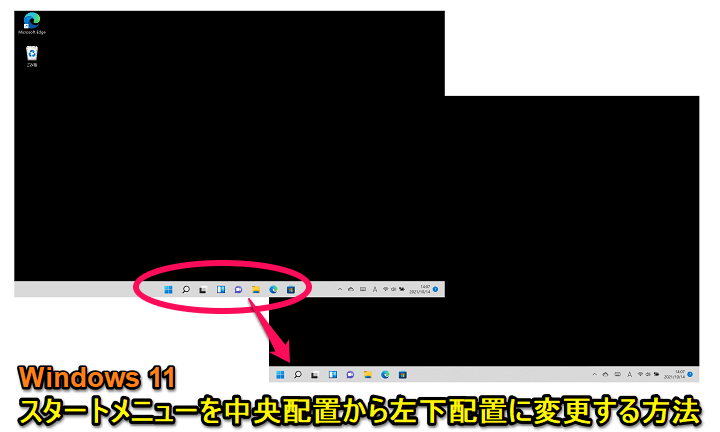
Windows 11は、初期設定の場合、スタートメニューが従来の左下ではなく、タスクバー中央に配置されているスタイルとなっています。
Windows 10から変更されたUIの1つです。
慣れていかないといけないことはわかっているのですが、Windowsボタンなどのスタートメニューが画面中央に配置されるというのは、どうも慣れない…
このWindows 11の中央に配置されるスタートメニューは、設定で左下配置に変更(Windows 10までと同じスタイルに戻す)することができます。
新しいOSに慣れていった方がいいような気もしますが、やっぱりWindowsボタンは左下だろ!と感じている人は配置を変更してみてください。
この記事では、Windows 11のスタートメニューを初期設定の中央配置から従来の左下配置に変更する方法を紹介します。
【Windows 11】スタートメニューの配置をタスクバー中央から左に変更する方法
左下に配置することでWindows 10までの従来のスタイルに戻すことができる
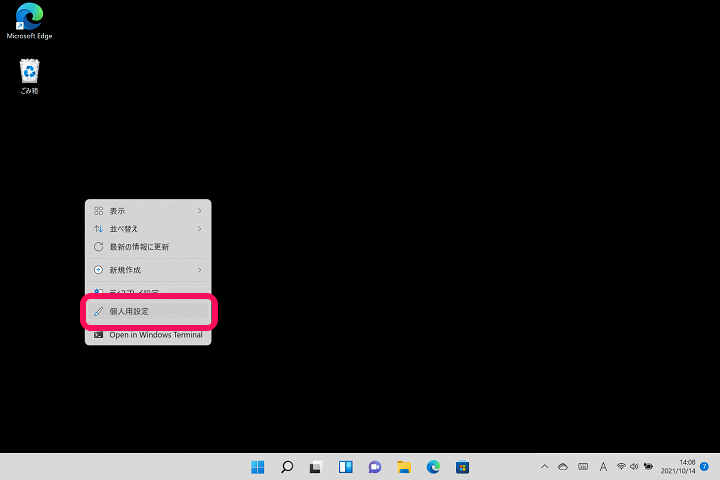
デスクトップやタスクバーを右クリックします。
表示されるメニューの「個人用設定」を選択します。
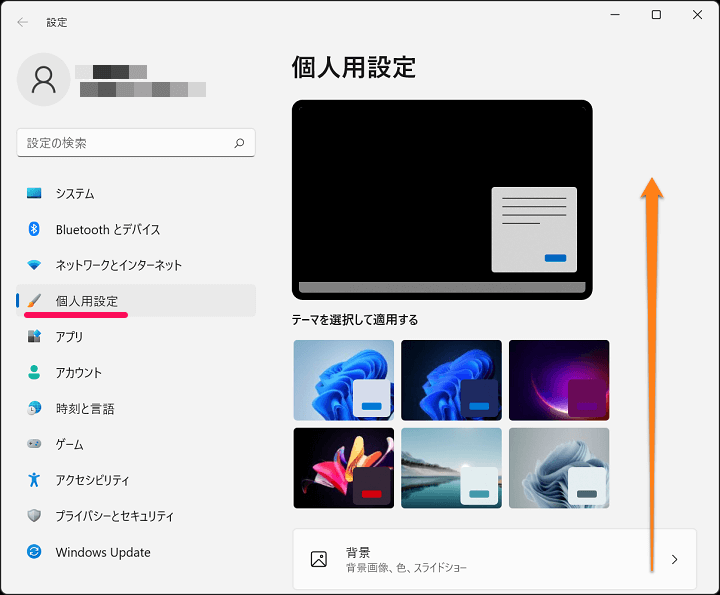
Windows 11の設定が開きます。
個人用設定の画面がそのまま表示されるので画面を下にスクロールします。
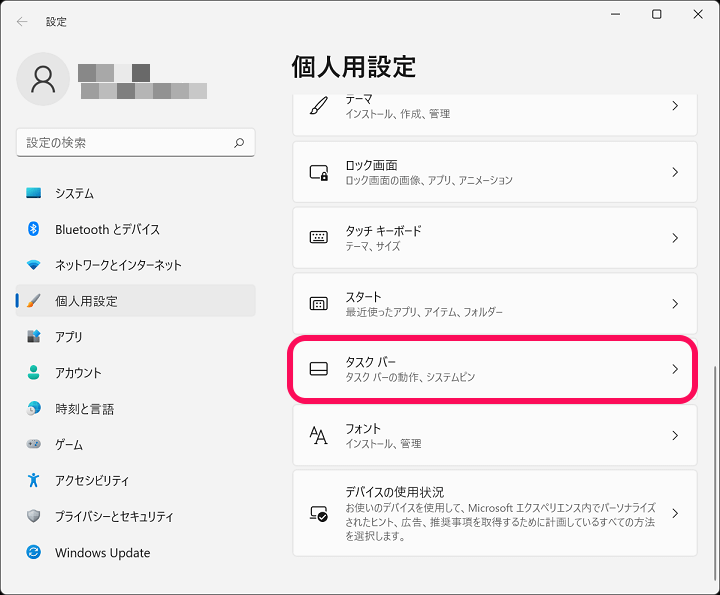
「タスクバー」を選択します。
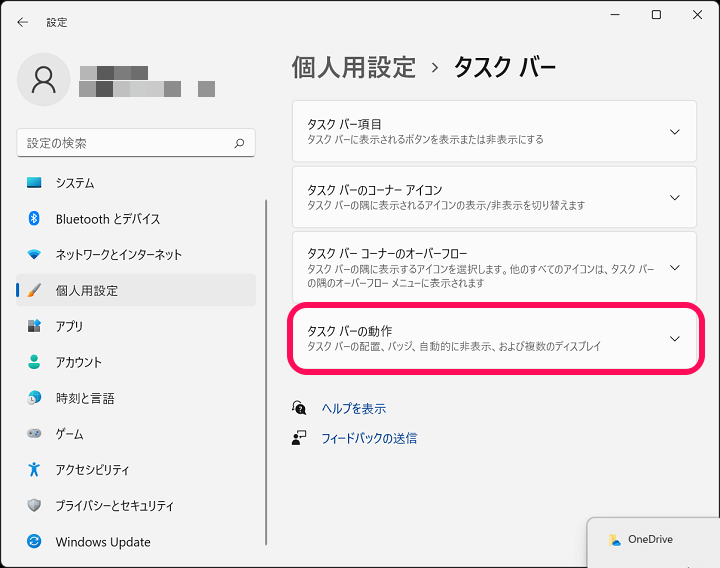
「タスクバーの動作」を選択します。
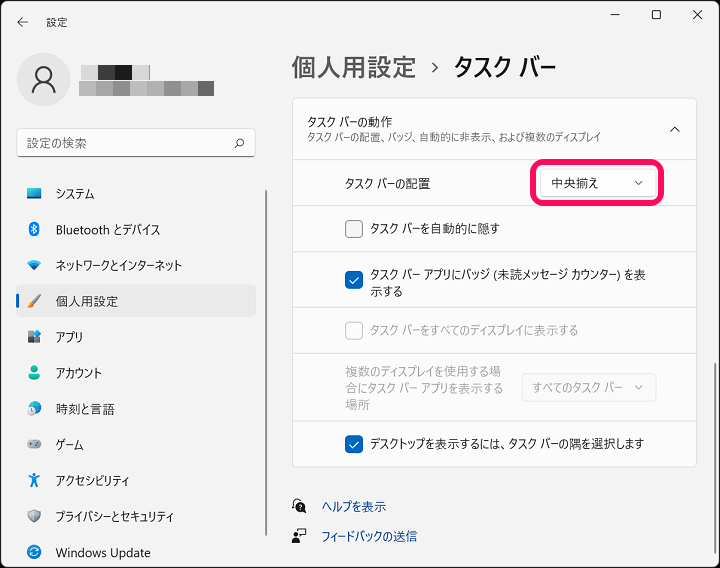
「タスクバーの配置」の横に表示されているプルダウン(「中央揃え」が選択されている状態)を選択します。
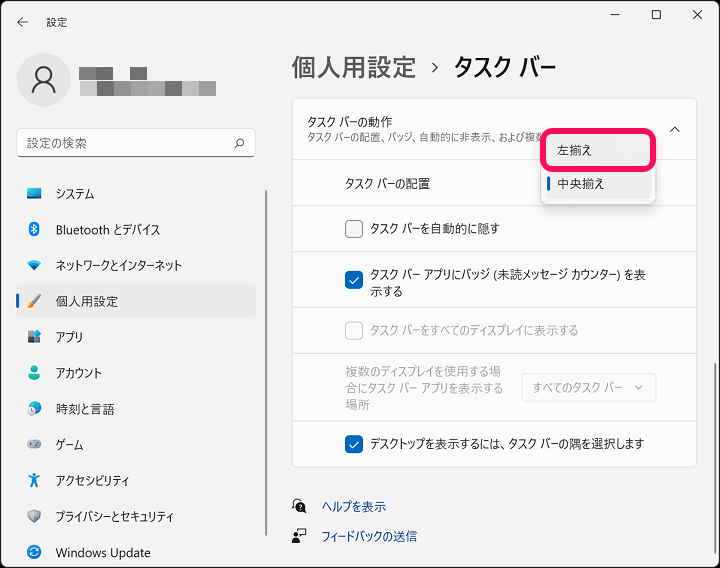
「左揃え」を選択します。
これで設定完了です。
デスクトップなどを表示してタスクバーを確認します。
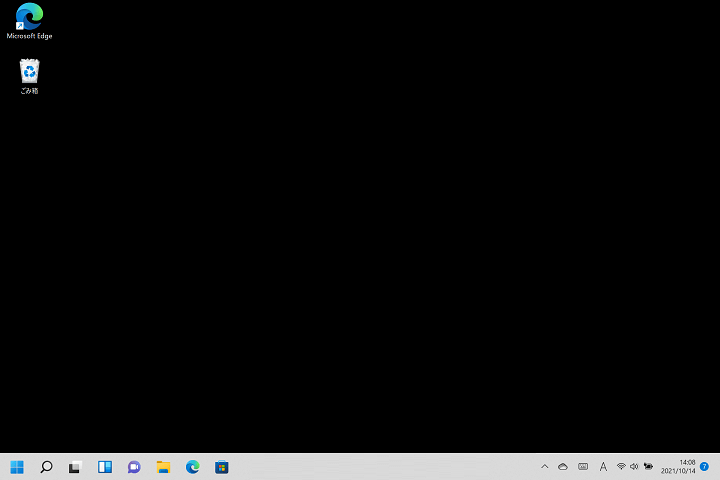
スタートメニューが左下に表示されています。
これでWindows 10までの従来のスタイルに戻りました。
Windows 11の初期設定でタスクバー中央にスタートメニューが配置されているということは今後はこれが主流になるのかもしれません。
が、さすがにスタートメニューの中央配置は厳しい…と感じている人は↑の手順で従来のスタイルに変更してみてください。
